강력한 도구로 시선을 사로잡는 유튜브 동영상 제작

20개 이상의 언어로 글로벌 유튜브 동영상 만들기
Edimakor는 20개 이상의 언어를 지원하므로 영어, 프랑스어, 독일어, 아랍어 또는 중국어로 비디오를 만들 수 있습니다. 원하는 언어로 자막과 AI 음성 해설을 생성하세요.
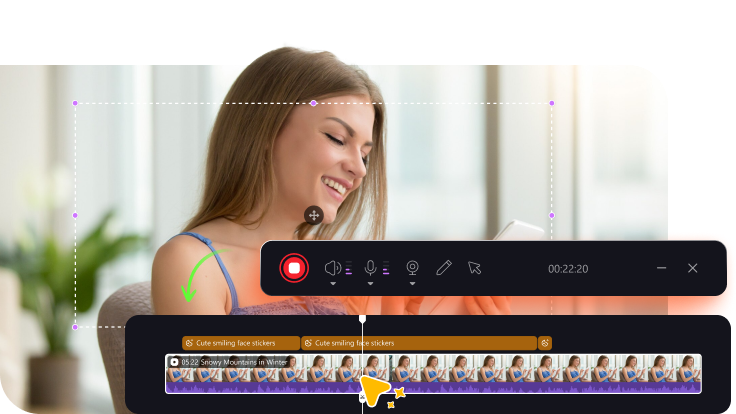
하나의 도구로 유튜브 비디오 녹화 및 편집
게임 플레이어와 온라인 교육자의 경우 화면, 오디오, 카메라 레코더를 사용하여 비디오를 녹화한 다음 다른 도구 없이도 기본 기능과 고급 기능을 모두 사용하여 원활하게 편집할 수 있습니다.
20개 이상의 언어로 글로벌 유튜브 동영상 만들기
Edimakor는 20개 이상의 언어를 지원하므로 영어, 프랑스어, 독일어, 아랍어 또는 중국어로 비디오를 만들 수 있습니다. 원하는 언어로 자막과 AI 음성 해설을 생성하세요.
하나의 도구로 유튜브 비디오 녹화 및 편집
게임 플레이어와 온라인 교육자의 경우 화면, 오디오, 카메라 레코더를 사용하여 비디오를 녹화한 다음 다른 도구 없이도 기본 기능과 고급 기능을 모두 사용하여 원활하게 편집할 수 있습니다.
Edimakor의 사용하기 쉬운 유튜브 비디오 메이커 기능
모든 목적을 위한 Edimakor 유튜브 비디오 메이커

소셜 미디어 비디오
동영상 블로그, 튜토리얼, 음성 해설이 포함된 영화 동영상, 해설 등 다양한 유형의 유튜브 콘텐츠에 맞게 조정된 다용도 동영상 스크립트를 제작합니다.

교육 비디오
다양한 언어로 고품질 교육 동영상을 제작하여 제작자가 시청자와 소통하는 방식을 변화시킵니다.

제품 리뷰
모든 세부 사항과 혜택을 단 몇 분 안에 강조하는 전문적이고 매력적인 동영상으로 제품 리뷰를 향상시킵니다.

마케팅 비디오
마케팅 전략을 위한 스크립팅이든 유튜브용 콘텐츠 제작이든 HitPaw Edimakor는 모든 비디오 제작 요구 사항을 충족합니다.

개인 비디오
잊을 수 없는 순간을 포착하는 맞춤형 동영상 블로그를 제작해 유튜브 제작자에게 딱 맞습니다.
Edimakor 유튜브 동영상 메이커에 대한 FAQs
Edimakor를 사용하면 나만의 유튜브 동영상을 만드는 것이 간단합니다. 비디오 클립, 이미지 및 오디오를 가져온 다음 손쉬운 편집 도구를 사용하여 텍스트, 효과 및 음악으로 다듬고 정렬하고 향상시킬 수 있습니다. AI 기능으로 자막과 음성 해설을 추가할 수도 있습니다. 비디오를 내보내기 전에 미리 보고 최종 조정을 해보세요. Edimakor를 사용하면 전문가 수준의 유튜브용 콘텐츠를 빠르고 효과적으로 쉽게 만들 수 있습니다.
Edimakor는 직관적인 인터페이스와 편집을 단순화하고 자동 자막 및 텍스트 음성 변환과 같은 AI 기반 도구로 창의성을 향상시키며 전체 비디오 제작 프로세스를 간소화하는 강력한 기능으로 인해 유튜브용 탁월한 AI 비디오 메이커로 두각을 나타냅니다.
유튜브 제작자는 AI 기반 도구와 사용자 친화적인 인터페이스의 강력한 조합을 제공하기 때문에 Edimakor를 사용하여 동영상을 생성하는 경우가 많습니다. Edimakor는 비디오 제작 및 편집 프로세스를 단순화하여 사용자가 자막, 음성 해설, 효과 및 전환을 쉽게 추가할 수 있도록 합니다. 자동 자막 및 텍스트 음성 변환과 같은 고급 기능을 통해 제작자는 전문가 수준의 콘텐츠를 효율적으로 제작할 수 있어 많은 유튜브 사용자가 선호하는 선택이 됩니다.
전문적으로 비디오를 편집하려면 Edimakor를 사용하십시오. 클립을 원활하게 다듬고, 분할하고, 정렬할 수 있는 강력한 편집 도구와 기능을 제공합니다. 텍스트, 효과, 전환 및 음악을 추가할 수도 있습니다. 자동 자막 및 텍스트 음성 변환과 같은 Edimakor의 AI 기반 기능은 비디오를 더욱 향상시켜 세련되고 전문적인 결과를 얻을 수 있도록 도와줍니다.
전적으로! Edimakor는 초보자에게 적합합니다. 사용자 친화적인 인터페이스와 직관적인 도구를 사용하면 동영상 편집이 처음인 경우에도 유튜브 동영상을 쉽게 만들고 편집할 수 있습니다.
Edimakor는 다른 도구에 비해 많은 장점을 가지고 있습니다. 초보자도 사용하기 쉽지만 숙련된 사용자를 위한 고급 기능도 있습니다. 자동 자막 및 텍스트 음성 변환과 같은 AI 도구를 사용하면 편집이 더 빠르고 향상됩니다. 또한 다양한 미디어 형식을 지원하고 대규모 자산 라이브러리를 제공하므로 전문적인 유튜브 동영상을 제작하는 데 적합합니다.
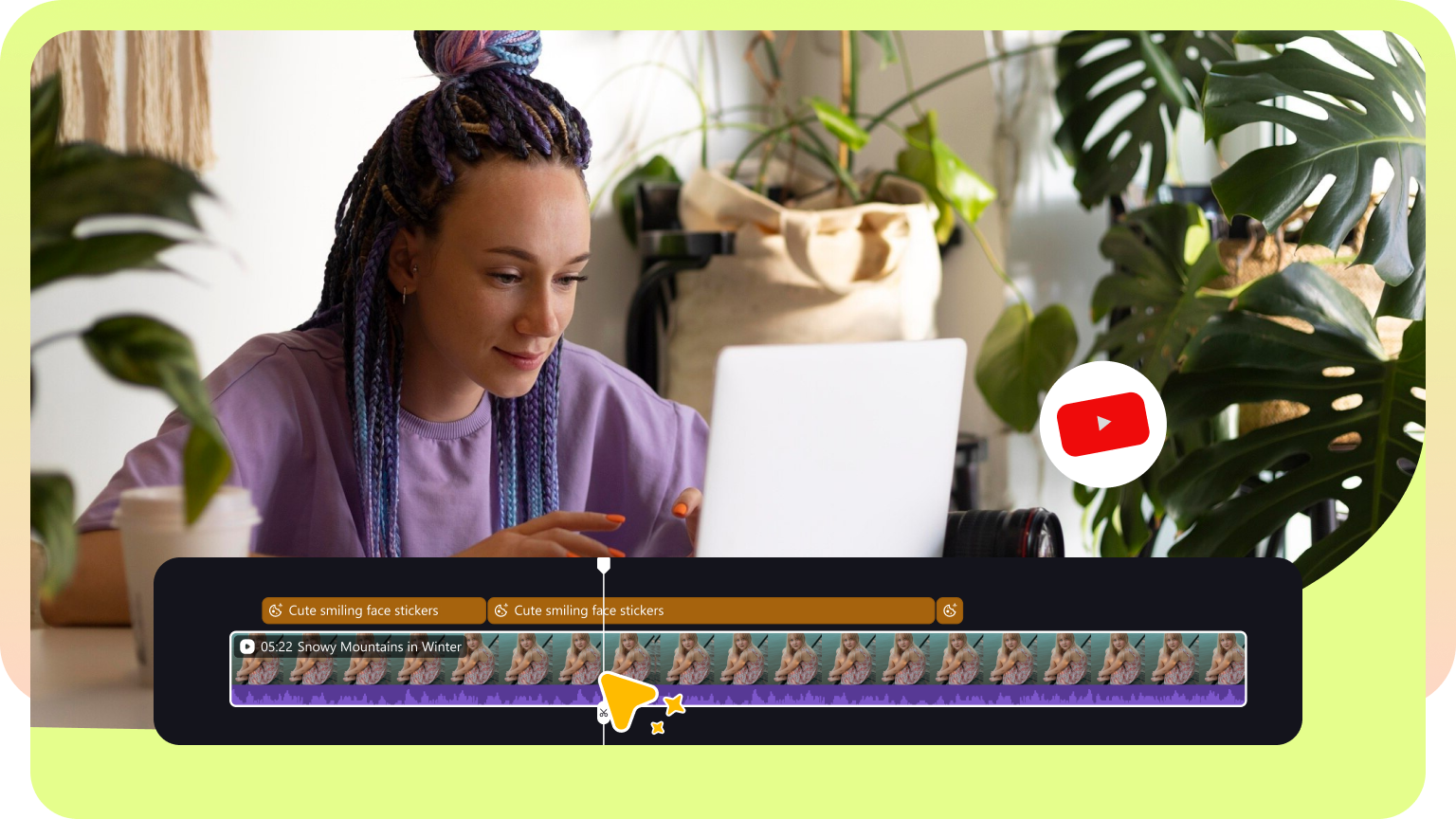





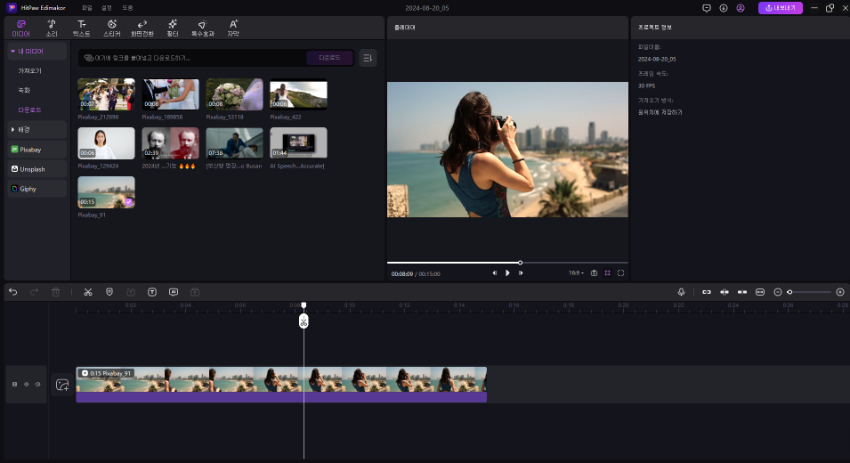
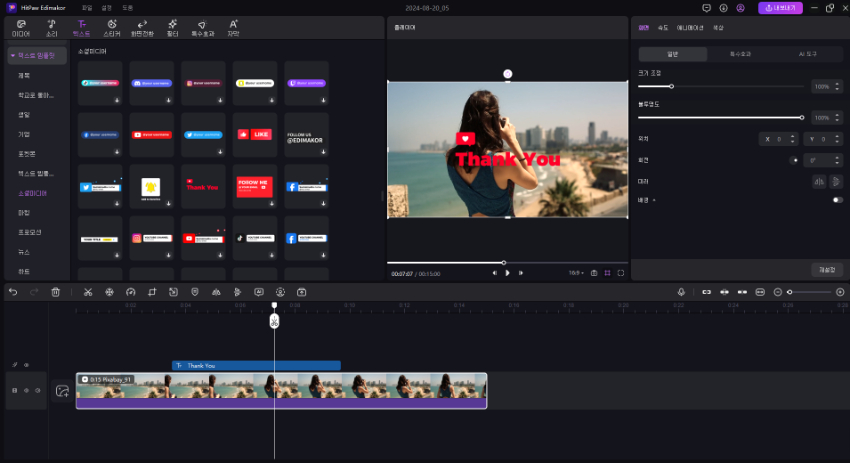
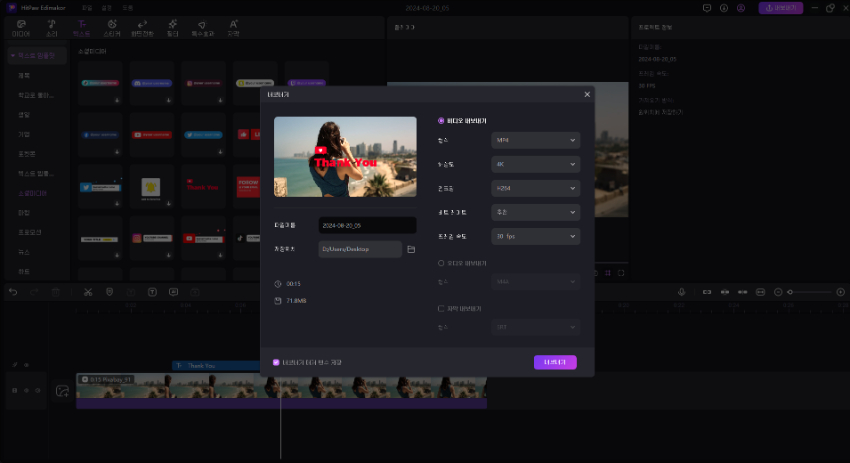







JD